怎样查找共享的打印机的主机 如何在局域网中查找共享打印机并连接打印机?
更新时间:2023-05-07 16:49:56作者:yang
怎样查找共享的打印机的主机,在如今的办公环境中,共享打印机成为一项必不可少的设备,它节省了公司成本,提高了工作效率。但是当你在网络环境下需要查找共享打印机时,你是否知道如何快速找到所需的设备?本文将为您介绍一些方法,让您轻松查找共享的打印机的主机,并连接打印机,提高了工作效率,让生活变得更加便捷。
如何在局域网中查找共享打印机并连接打印机?
方法如下:
1.在菜单栏里面直接找到“设备和打印机”;
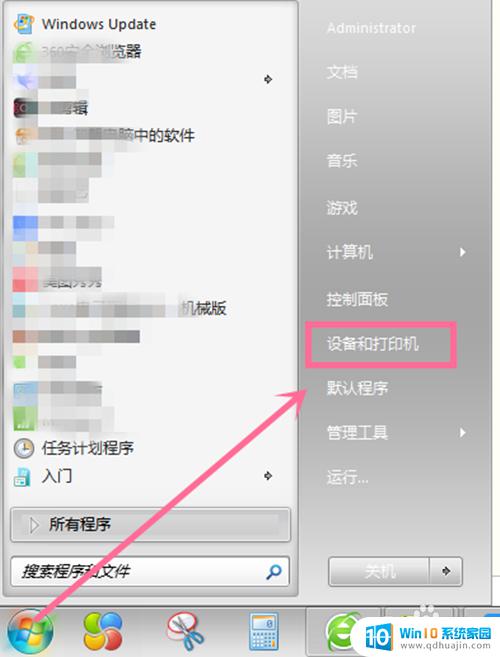
2.打开“设备和打印机”,在界面里面查看打印机,如果有就添加如果没有进行下一步;
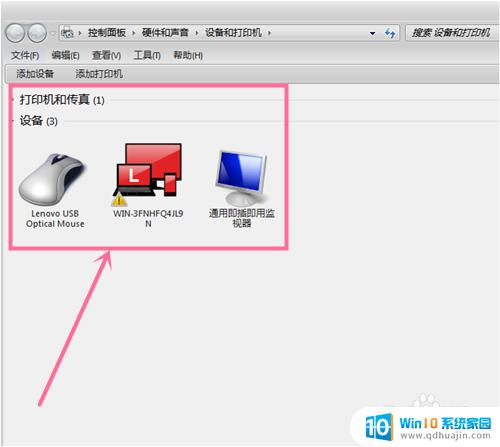
3.双击“计算机”,进入计算机属性界面,找到网络;
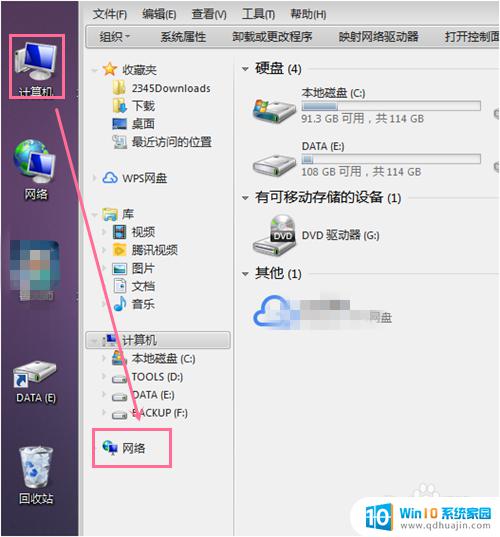
4.打开“网络”进入属性界面,查看计算机的名称。查到自己主机名和共享打印机主机名字;
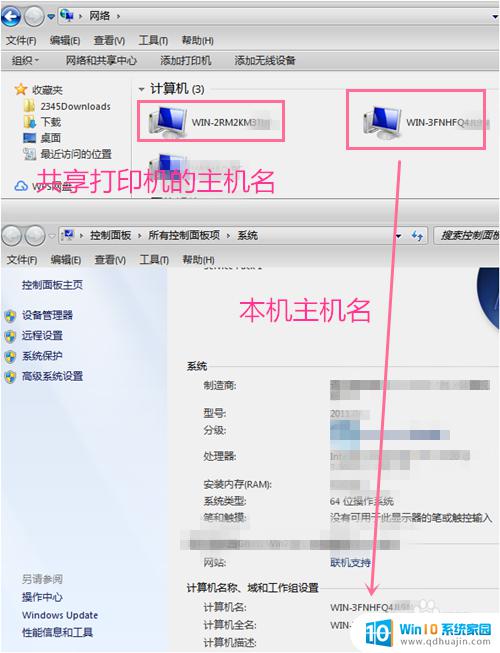
5.确定共享打印机和本机在同一个局域网里面,双击共享打印机计算机名字。并找到打印机名称;
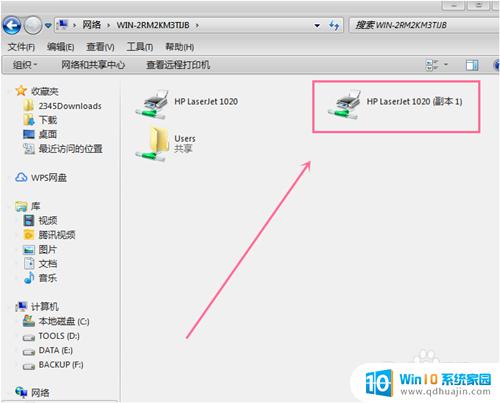
6.鼠标右键选择打印机图标,点击连接并等待连接完成。打开文档设置添加打印机测试完成。
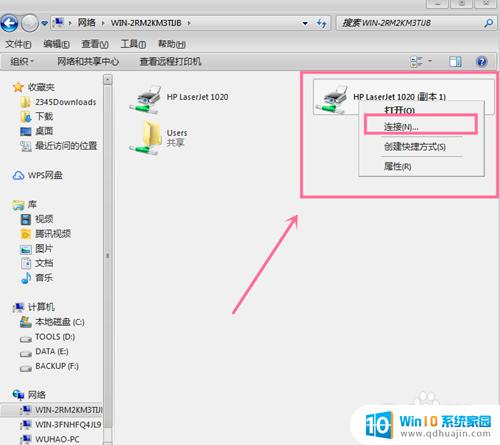
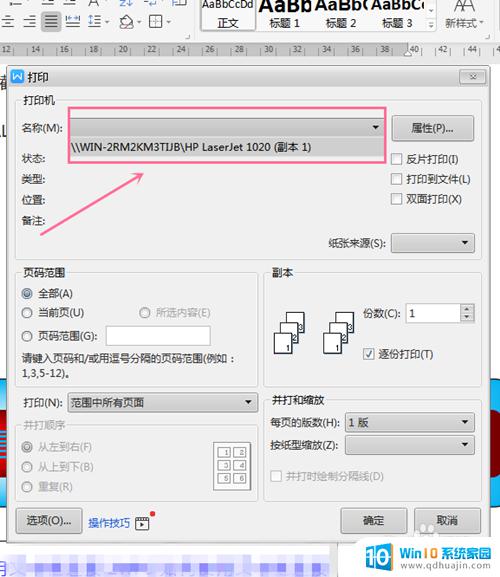
无论是在家庭局域网还是公司内部网络中,查找共享的打印机都可以通过以下步骤完成:首先,打开计算机的网络和共享中心,点击查看计算机和设备,然后就可以找到局域网中所有的设备,包括共享打印机了。接着,双击需要连接的打印机,根据提示完成设置即可。这样,就可以在局域网中方便地查找和使用共享的打印机啦。
- 上一篇: 微信设置了自动录音 微信自动录音开关如何设置
- 下一篇: 怎么看电脑型号和配置 电脑型号和配置查询方法
怎样查找共享的打印机的主机 如何在局域网中查找共享打印机并连接打印机?相关教程
热门推荐
电脑教程推荐
win10系统推荐
- 1 萝卜家园ghost win10 64位家庭版镜像下载v2023.04
- 2 技术员联盟ghost win10 32位旗舰安装版下载v2023.04
- 3 深度技术ghost win10 64位官方免激活版下载v2023.04
- 4 番茄花园ghost win10 32位稳定安全版本下载v2023.04
- 5 戴尔笔记本ghost win10 64位原版精简版下载v2023.04
- 6 深度极速ghost win10 64位永久激活正式版下载v2023.04
- 7 惠普笔记本ghost win10 64位稳定家庭版下载v2023.04
- 8 电脑公司ghost win10 32位稳定原版下载v2023.04
- 9 番茄花园ghost win10 64位官方正式版下载v2023.04
- 10 风林火山ghost win10 64位免费专业版下载v2023.04